Rozšírenie, ktoré prekladáme, niekedy neobsahuje prieÄinok locale, takže v ňom treba hľadaÅ¥ reÅ¥azce...
Je však možné vytvoriÅ¥ prieÄinok „locale“, ktorý bude užitoÄný pre prekladateľov a tak možno rozšírenie šíriÅ¥ do celého sveta...
Vezmime si ako príklad rozšírenie anidisable, ktoré vytvoril Harry Patsis |
| 1
Otvorte balík anidisable.xpi. | 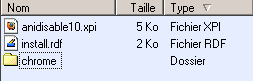
|
| 2
PrieÄinok chrome obsahuje Äalší zbalený archív, ktorý tiež otvoríme. |  |
| 3
Teraz bohužiaľ zistíme, že neobsahuje žiadny prieÄinok locale. | 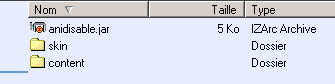 |
| 4
Dobre... tak si ho teda vytvoríme! | 
Kliknite pravým tlaÄidlom myši a vyberte príkaz Nový prieÄinok, potom ho premenujte na locale. |
| 5
Vložíme do neho nasledujúci obsah - jeden podprieÄinok en-US (vÄaka nemu vytvoríme anglickú verziu) a do neho umiestnime dva súbory: anidisable.dtd a contents.rdf. | 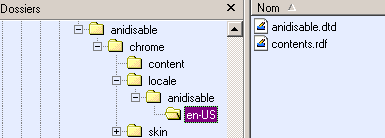
Kliknite pravým tla�?idlom myši a vyberte príkaz Nový textový súbor, potom ho premenujte. |
6
Teraz sa pozrieme na súbor anidisable.xul, kde terba vyhľadaÅ¥ reÅ¥azce, ktoré budeme lokalizovaÅ¥. To sú slová, ktoré sa zobrazia používateľovi.
Poznámka: slovo „Anidisable“ ponecháme nepreložené, pretože názov rozšírenia sa prekladaÅ¥ nemá. | Súbor otvoríme nejakým textovým editorom, napríklad programom Pspad alebo Jedit
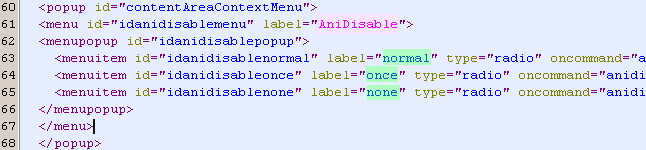
Ktoré reÅ¥azce môžeme lokalizovaÅ¥? Kliknutím sem si pozrite tipy |
7
Teraz nasleduje dôležitý krok!
Chystáme sa teraz nahradiÅ¥ reÅ¥azce v zátvorkách zaÄínajúce za znakom &, nasleduje presný názov premennej a konÄí to znakom ; (bodkoÄiarka). |  |
8
Teraz prejdeme o súboru anidisable.dtd v prieÄinku en-US.
Dávame pozor na syntax (pozrite príklad napravo) – kam vložíme názvy premenných a ich anglický ekvivalent. | |
9
Teraz sa vrátime naspäÅ¥ do súboru anidisable.xul a presne na druhý riadok pridáme tento text, ktorý rozšíreniu ukáže presnú adresu, kde nájde lokalizované prvky. |  |
10
Znova urobíme rovnakú operáciu (náhradu premenných) aj pre reÅ¥azce v súbore anidisablesettings.xul.
Teraz znova nasledujú kroky 7, 8 a 9.
| 
A nezabudnite, že treba dodržaÅ¥ kódovanie UTF-8! |
11
Teraz sa pozrite, Äo treba zapísaÅ¥ do súboru contents.rdf v jazykovom prieÄinku. Toto platí pre všetky rozšírenia, samozrejme názov rozšírenia neprekladáme. Nemusíte všetko opisovaÅ¥ odznova, môžete to jednoducho skopírovaÅ¥ a prilepiÅ¥ z tohto |
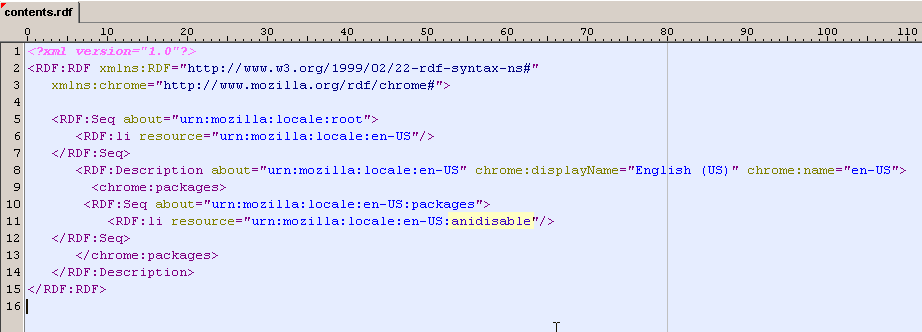 |
| 12
ÄŽalšia dôležitá vec: ak chcete, aby boli jazykové súbory prevzaté do profilu, musíte v súbore install.rdf oznaÄiÅ¥ ich adresu. | 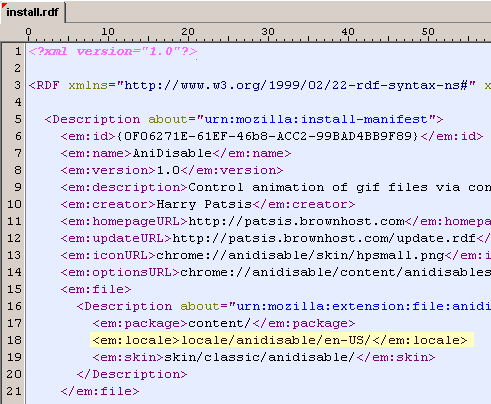 |
A je to hotové! Teraz nezabudnite na nasledujúce kroky: - znova zbaliÅ¥ súbory do balíka XPI;
- otestovaÅ¥, ako rozšírenie funguje;
- odoslaÅ¥ autorovi odporúÄanú lokalizovanú verziu.
* Ak si to chcete nacviÄiÅ¥ a porovnaÅ¥, pozrite pôvodnú/lokalizovanú verziu V poslednej verzii je lokalizovaný aj popis rozšírenia – pozrite sem, ako sa to robí.
Ak chcete vedieÅ¥, ako sa lokalizujú reÅ¥azce nachádzajúce sa v súbore JavaSkriptu (*.js), pozrite sem |